Go语言及Beego框架环境搭建
在开始环境搭建之前,我们先一起来看看:
Go有什么优势:
-
不用虚拟机,它可直接编译成机器码,除了glibc外没有其他外部依赖,部署十分方便,就是扔一个文件就完成了。
-
天生支持并发,可以充分的利用多核,很容易实现并发。
-
25个关键字,但是表达能力很强大,几乎支持大多数你在其他语言见过的特性:继承、重载、对象等。
-
内置强大的工具,Go语言里面内置了很多工具链,最好的应该是gofmt工具,自动化格式化代码,能够让团队review变得更加简单。
-
跨平台编译,如果你在windows上想生成linux上的可执行文件,只需要一条命令(set GOOS=linux),即可以做到windows系统编译linux的应用。
Go适合做什么
-
服务器编程,用Go来做很合适,例如处理日志、数据打包、虚拟机处理、文件系统等
-
分布式系统,数据库代理器等
-
网络编程,这一块目前应用最广,包括Web应用、API应用、下载应用
Go成功的项目
-
nsq:bitly开源的消息队列系统,性能非常高,目前他们每天处理数十亿条的消息
-
docker:基于lxc的一个虚拟打包工具,能够实现PAAS平台的组建
-
packer:用来生成不同平台的镜像文件,例如VM、vbox、AWS等,作者是vagrant的作者
-
skynet:分布式调度框架
-
doozer:分布式同步工具,类似ZooKeeper
-
heka:mazila开源的日志处理系统
-
cbfs:couchbase开源的分布式文件系统
-
tsuru:开源的PAAS平台,和SAE实现的功能一模一样
-
groupcache:memcahe作者写的用于Google下载系统的缓存系统
-
god:类似redis的缓存系统,但是支持分布式和扩展性
如果你觉得Go语言很强大,也想去学习它,那么现在可以跟我一起来学习环境搭建过程。
1、 相关软件准备:
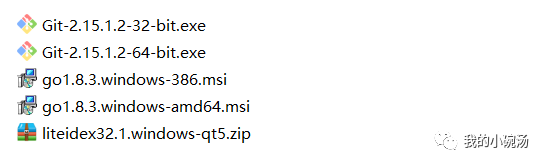
-
Git:一个开源的分布式版本控制系统,可以有效、高速的处理从很小到非常大的项目版本管理,分为32和64位安装包。
-
Go:go语言安装包,分为32和64位。
-
liteIde:国人开发的一款简单、开源、跨平台的 Go 语言IDE。
2、 安装go安装包:
1、根据操作系统是32位或64位选择对应的go1.8.3.windows-XXX.msi文件,双击开始安装,一路下一步,即可完成安装。安装到选择目标文件夹时,可以选D盘。
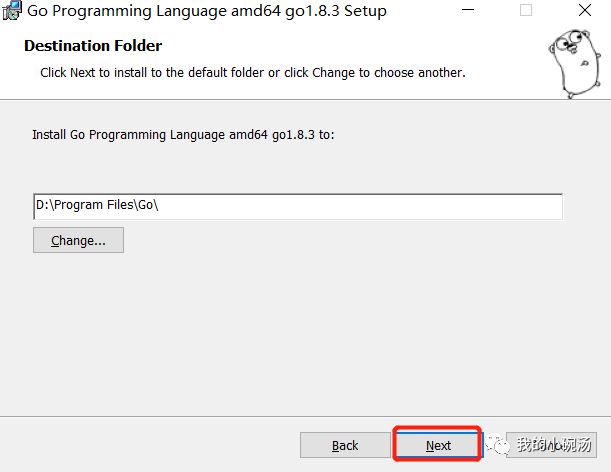
2、配置环境变量。选择计算机 -> 属性 -> 高级系统设置 -> 环境变量,看系统环境变量里是否有GOROOT(默认刚才安装好后GOROOT是设置好了的,即刚才的安装目录)。为了后续工作的方便,这里配置一下GOPATH,在环境变量里新增一个GOPATH系统变量,如下图所示:
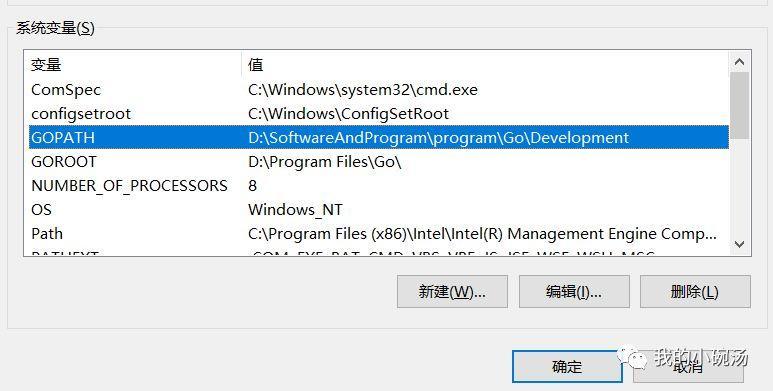
最后在Path中在添加上” %GOPATH%bin”(默认go安装包安好,这个也是设置好的)如下图所示:
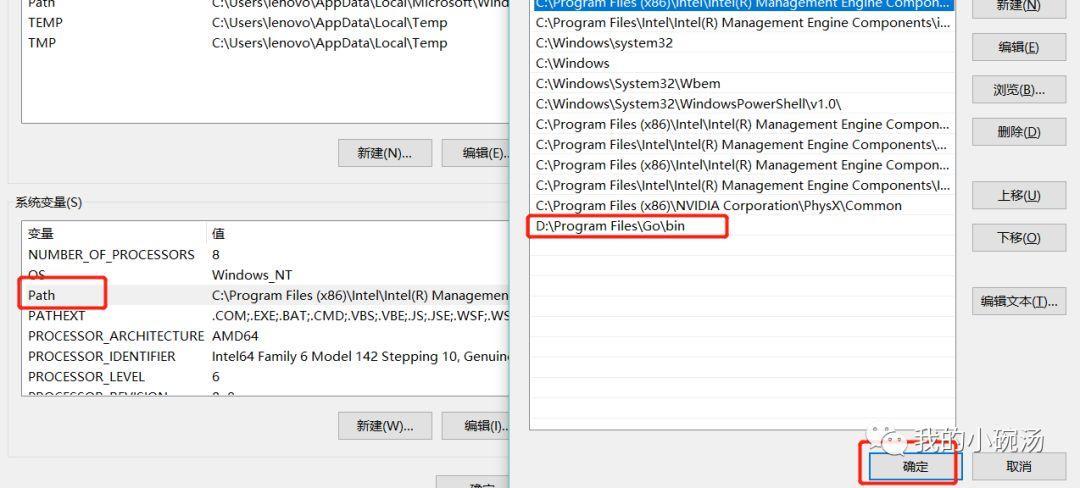
然后确定就行。
3、在控制台中查看Go语言环境是否安装完成,windows中,用快捷键
win + R,输入cmd,打开命令提示符,输入“go”,出现下图即可:
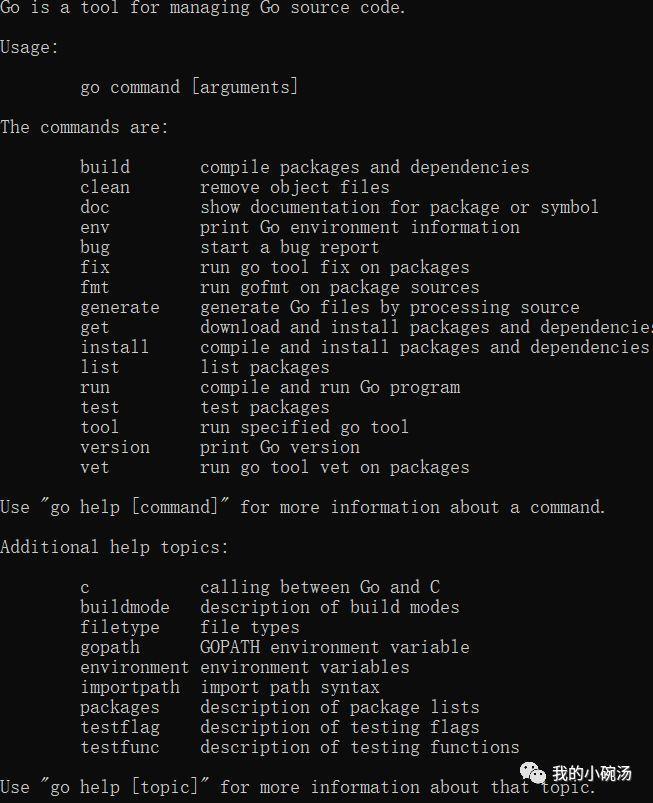
顺带说一句,Go程序的目录结构是在GOPATH文件夹下的,分为bin, pkg, 和src三个子文件夹 。
-
bin文件夹:Go的每个项目生成的二进制可执行程序。windows下会生成.exe文件,linux下会生成可执行文件。Go的最大特色之一就是可移植性,就是说,当生成一个demo.exe之后,将这个exe文件放在任意一台windows系统上(即使没有安装go安装包),也是可以执行的。这是让PHP,Python等脚本语言望成莫及的。
-
pkg文件夹:第三方库。里面存放你的项目中引用的第三方库(非官方已经提供的库)
-
src文件夹:每个次级文件夹就是代表一个go项目,里面存放源程序。
3、 Go语言开发IDE工具LiteIDE的使用:
解压我们下载好的 liteidex32.1.windows-qt5 ,把liteide文件夹放在你喜欢的位置,找到\LiteIDE\bin路径下的liteide.exe,非常帅气的一个太极图标,双击运行即可。
对于LiteIDE,有一些简单的设置:(以windows10的64位版本为例)
1、如下,选择win64,这个选项决定编译后生成哪个平台的可执行文件。这里选择win64,编译后将生成exe文件。

2、点击如下图标,查看GOROOT的路径是否为Go的安装路径。
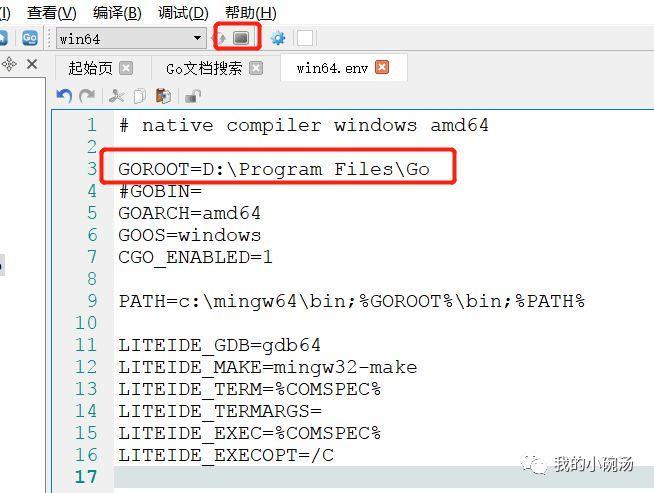
3、点击如下图标查看GOPATH,确定系统GOPATH是否为刚才环境变量里设置的GOPATH,点击确定。
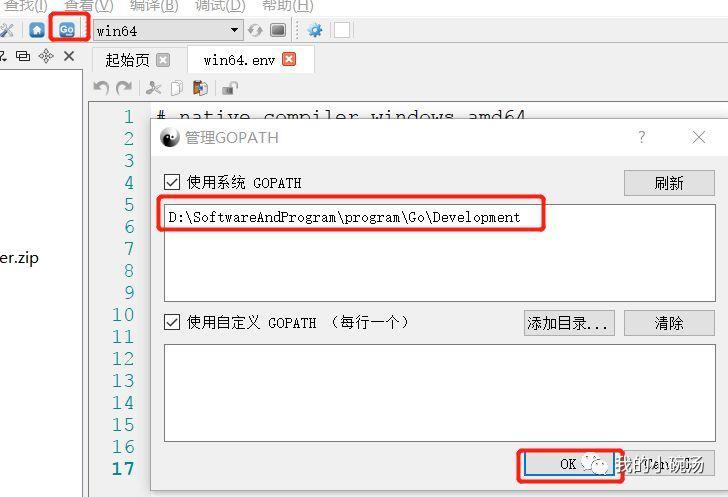
然后重启liteIDE即可。
国人大牛Visualfc制作的这个IDE真的很帅气,智能提示、各种调试都有,速度也很快。
4、 Git工具安装:
双击安装我们下载的Git-2.15.1.2-XX-bit.exe,一路下一步安装。安装完成后,鼠标右键可以看到如下图标即可:
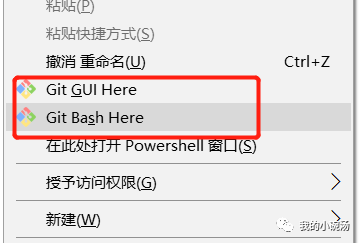
5、 Beego框架环境搭建:
Beego这个框架是国人大牛谢孟军写的轻量级应用框架,在他的书《Go Web编程》中就有对这个框架的说明,各种写的好。
项目地址如下:
https://github.com/astaxie/beego
在前面我们安装好了Git,这下要发挥作用了。
1、安装beego
右键点击“Git Bash”,输入go get -u -v github.com/astaxie/beego 如下图:

等一会儿即可。安装完成后,在GOPATH路径下(我这里GOPATH的路径是
D:\SoftwareAndProgram\program\Go\Development)在D:\SoftwareAndProgram\program\Go\Development\pkg\windows_amd64\github.com\和D:\SoftwareAndProgram\program\Go\Development\src\github.com\路径下能看到astaxie文件夹,还有下级beego文件夹。
2、安装bee工具(框架生成工具)
为了方便的生成框架,右键点击“Git Bash”,输入go get -u -v github.com/beego/bee,如下图:
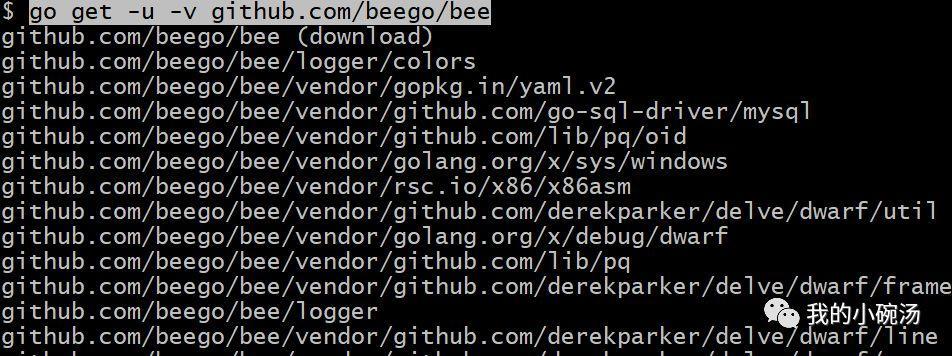
同样也是等一会儿即可。完成后,在D:\SoftwareAndProgram\program\Go\Development\src\github.com\beego路径下能看到bee文件夹。
同时,在GOPATH路径下的src同级的bin中,有“bee.exe”文件。
3、使用bee工具生成框架工程代码
在“开始”中找到“命令提示符”,右键“以管理员身份运行”,先进入到GOPATH的bin路径下,再输入“bee new 工程名”,如下图所示:
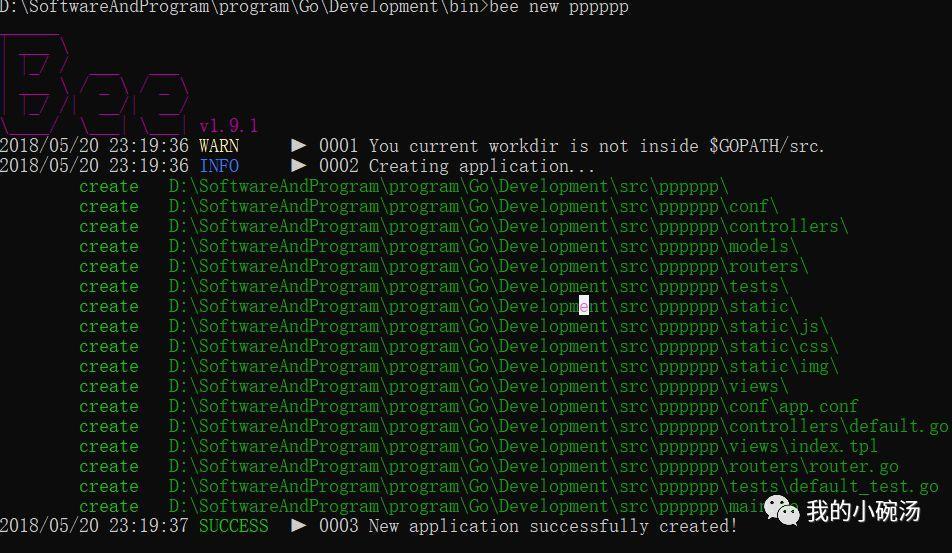
在GOPATH的src目录下会生成以刚才的工程名命名的文件夹。这样一个Beego框架的工程就生成成功了。
4、使用LiteIDE打开运行。
LiteIDE的“文件”中找到“打开目录”,找到刚才生成的工程文件夹,如下图:
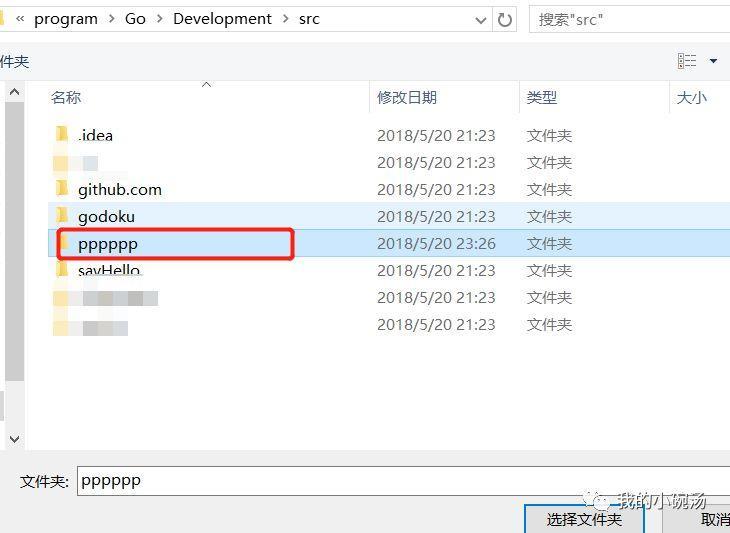
点击“选择文件夹”,加载整个工程。
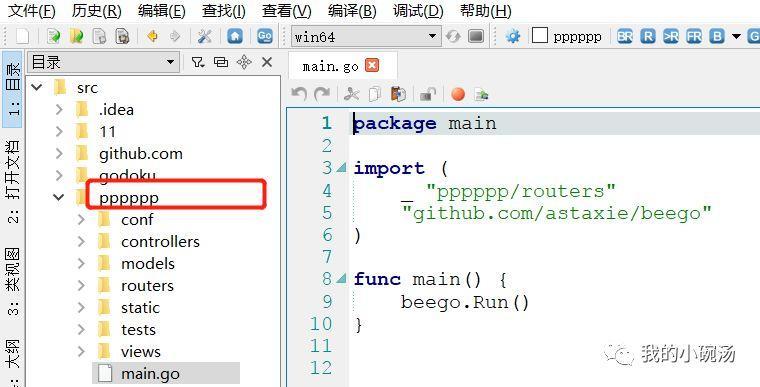
清晰的MVC一目了然。Ctrl+R编译并执行。当然你也可以各种设置断点各种调试。
打开浏览器,输入“http://127.0.0.1:8080”就看到了运行的结果。
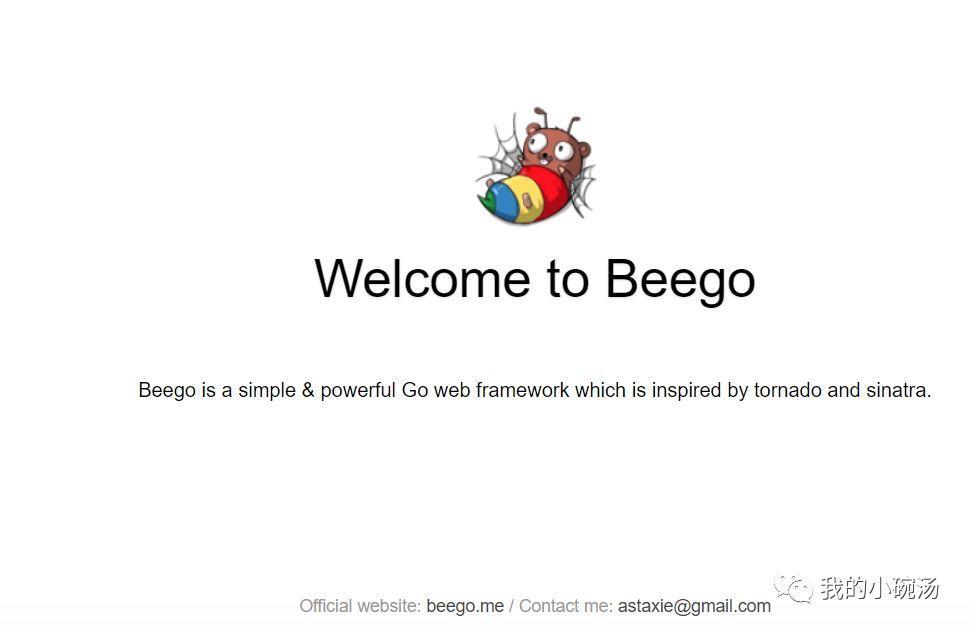
要结束运行,点击LiteIDE上的“编译输出”后面的红色小按钮即可。
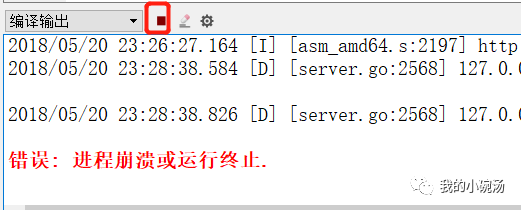
本文用到的软件,可以关注公众号后,后台回复:go环境搭建 ,获得。
参考自:http://www.cnblogs.com/iflytek/p/3366282.html
并加以修正。
本公众号免费提供csdn下载服务,海量IT学习资源,如果你准备入IT坑,励志成为优秀的程序猿,那么这些资源很适合你,包括但不限于java、go、python、springcloud、elk、嵌入式 、大数据、面试资料、前端 等资源。同时我们组建了一个技术交流群,里面有很多大佬,会不定时分享技术文章,如果你想来一起学习提高,可以公众号后台回复【2】,免费邀请加技术交流群互相学习提高,会不定期分享编程IT相关资源。
扫码关注,精彩内容第一时间推给你




